7 correctifs pour le logiciel AMD Adrenalin qui ne fonctionne pas ou ne souvre pas

Vous êtes confronté au problème du logiciel AMD Adrenalin qui ne fonctionne pas ou ne s
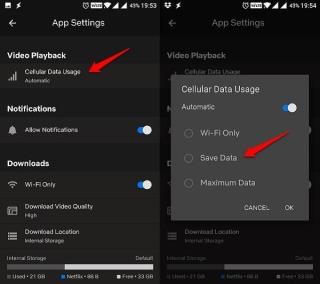
Les termes « Netflix » et « Divertissement » vont de pair. Et oui, il n'y a rien de plus relaxant que de regarder nos films et émissions préférés sur Netflix dans le confort même de notre maison. Fondé en 1997, Netflix est l'un des services de streaming en ligne les plus populaires au monde. De notre téléviseur intelligent à la console de jeu en passant par le PC et le téléphone, Netflix peut nous divertir sur n'importe quelle plate-forme.
Source de l'image : Netflix
Oui, Netflix, que ferons-nous sans vous !
Changeant de sujet, Internet est devenu l'un de nos besoins de base ou plutôt un kit de survie qui nous aide à passer la journée et à accomplir les tâches quotidiennes avec facilité. Comme nos appareils sont inondés de tant d'applications et de services, Internet boude beaucoup pendant la journée, qu'il s'agisse de vos données Wi-Fi ou de votre forfait de données mobiles.
Et comme nous nous livrons trop à regarder notre contenu préféré Netflix, notre plan de données s'épuise rapidement en arrière-plan, ce que nous réalisons plus tard. Nous ne pouvons pas vivre sans Netflix (même pour une journée), et c'est sûr, voici quelques solutions simples pour limiter l'utilisation des données sur Netflix pour maintenir les sessions de binge-watching pendant 24×7 heures que vous regardiez sur mobile, Télévision ou ordinateur.
Lisez aussi : 9 astuces Netflix puissantes pour booster votre expérience de streaming
Gérer les paramètres de lecture (Fore Smart TV et PC)
Appuyez sur l'icône de votre profil dans le coin supérieur droit et sélectionnez « Compte ».
Faites défiler la fenêtre Paramètres vers le bas, puis appuyez sur « Paramètres de lecture ». Maintenant, ici, vous pouvez gérer à quelle vitesse Netflix diffuse vos données, et vous verrez quatre options qui incluent : Low, Medium, High et Auto-mode.
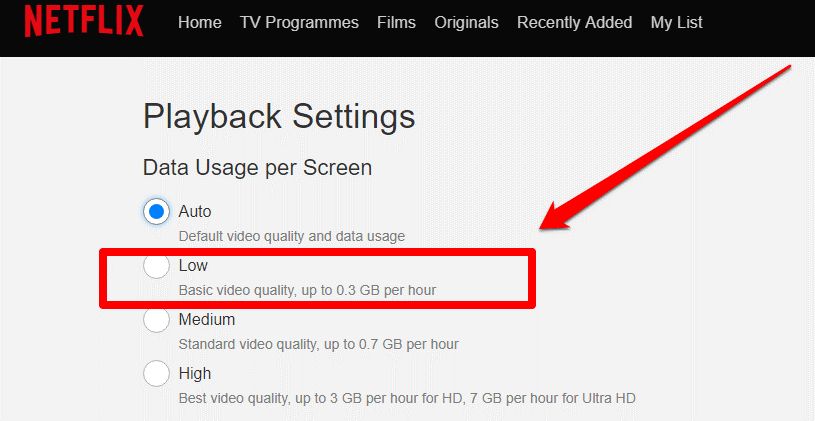
Source de l'image : Guiding Tech
Le mode bas consommera moins de données et offrira une qualité vidéo de base, et le mode haut offrira la meilleure qualité vidéo en consommant jusqu'à 3 Go de données par heure. Choisir le "mode automatique" est un choix plus sûr si vous ne voulez pas que vos données se vident trop rapidement.
Lisez aussi : Meilleurs VPN payants et gratuits pour Netflix
Contrôle de la limite de données cellulaires (pour Android et iOS)
Pour les utilisateurs mobiles, il existe une autre alternative pour limiter l'utilisation des données sur Netflix. Dirigez-vous vers les paramètres de l'application, appuyez sur l'option "Utilisation des données cellulaires" dans la section de lecture vidéo.
Maintenant ici, Netflix a inclus un tas d'options intégrées qui vous permettent d'enregistrer des données tout en diffusant du contenu, notamment :
Source de l'image : Conseils de purée
Wi-Fi uniquement : choisir cette option garantira que vous ne pourrez diffuser du contenu que lorsque votre appareil est connecté à un réseau Wi-Fi.
Enregistrer les données : il s'agit d'une autre option utile pour limiter l'utilisation des données mobiles lors de l'utilisation de Netflix, car elle vous permet de diffuser jusqu'à 6 heures de données en seulement 1 Go de consommation de données.
Données maximales : en choisissant l'option de données maximales, vous pouvez regarder le meilleur contenu vidéo de qualité impliquant 3 Go de données par durée de 20 minutes.
Automatique : il s'agit d'un mélange des options ci-dessus qui vous permettra de profiter d'un contenu vidéo de bonne qualité tout en consommant des données moyennes sur votre appareil mobile.
Lisez aussi: Que regarder sur Netflix
Conclure
Donc, si vous ne voulez pas que Netflix draine vos données rapidement, vous pouvez apporter quelques modifications aux paramètres pour limiter l'utilisation des données sur Netflix. Cela vous permettra de regarder davantage tout en sauvegardant les données. En outre, vous pouvez même utiliser l'option de téléchargement hors ligne sur Netflix pour enregistrer vos films et chaussures préférés sur un réseau Wi-Fi et les regarder plus tard.
Pour en savoir plus sur la quantité de données consommées sur d'autres applications de streaming, notamment Hulu, Amazon Prime Video et YouTube, visitez ce lien.
Vous êtes confronté au problème du logiciel AMD Adrenalin qui ne fonctionne pas ou ne s
Pour corriger l
Apprenez à maîtriser le chat Zoom, une fonctionnalité essentielle pour les visioconférences, avec nos conseils et astuces.
Découvrez notre examen approfondi de l
Découvrez comment récupérer votre Instagram après avoir été désactivé en suivant nos étapes claires et simples.
Découvrez comment savoir qui a consulté votre profil Instagram avec nos solutions pratiques. Sauvegardez votre vie privée tout en restant informé !
Apprenez à créer des GIF animés facilement avec votre Galaxy S22. Découvrez les méthodes intégrées et des applications pratiques pour enrichir votre expérience.
Découvrez comment changer la devise dans Google Maps en quelques étapes simples pour mieux planifier vos finances durant votre voyage.
Microsoft Teams s
Vous obtenez l








